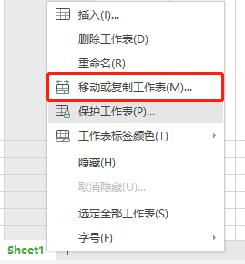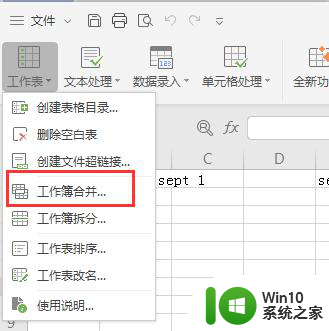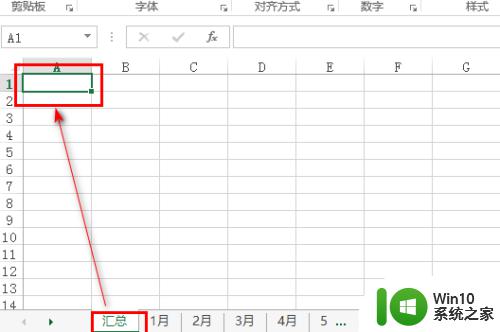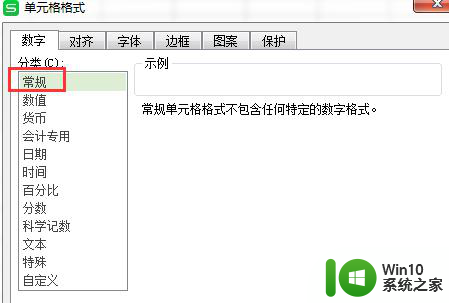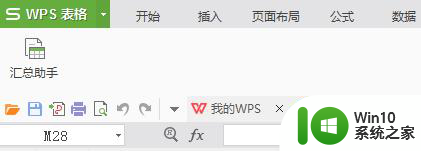wps多张报表汇总 wps多张报表汇总方法
在现代社会的各个领域中,数据的收集和分析已经成为一项非常重要的工作,在处理大量数据时,如何高效地整合和汇总多张报表,成为了许多人关注的问题。而WPS多张报表汇总方法的出现,为我们提供了一种简单、快捷且高效的解决方案。通过使用WPS软件中的多个功能,我们可以轻松地将多张报表中的数据进行整合,实现数据的集中管理和统计分析。本文将对WPS多张报表汇总方法进行详细介绍,并探讨其在数据处理中的应用和优势。无论是在工作中还是在学习中,掌握这一方法都将为我们提供更多的便利和效率。

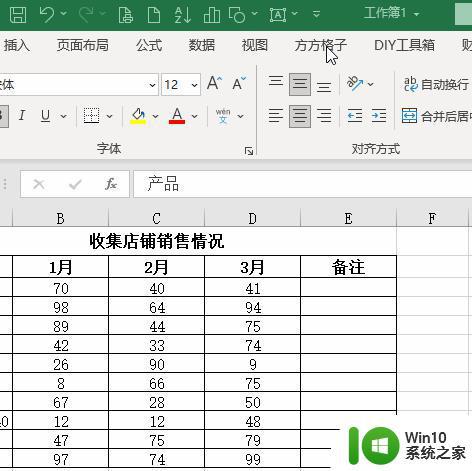
说明
合并计算的结果会以一开始选定的单元格为起点,向右向下展开排列(会覆盖原有数据)。
任一与其他源数据区域中的标志不匹配的标志都会导致合并中出现单独的行或列。
放置计算结果的区域最好不要和源区域在同一工作表上。
使用三维公式
单击用来存放合并计算数据的单元格。
键入合并计算公式,公式中的引用应指向每张工作表中包含待合并数据的源单元格。
例如,若要合并工作表 2 到工作表 7 的单元格 B3 中的数据,请键入“=SUM(Sheet2:Sheet7!B3)”。
如果要合并的数据在不同的工作表的不同单元格中,请键入公式“=SUM(Sheet3!B4, Sheet4!A7, Sheet5!C5)”。
如果不想使用键入的方式在公式中键入引用如 Sheet3!B4 ,请在需要使用引用处键入公式,单击工作表选项卡,再选择引用的单元格。
以上就是wps多张报表汇总的全部内容,如果您还有疑问,可以参考以上步骤进行操作,希望这些步骤对您有所帮助。